U盘中文件应该如何设置成无法删除?
来源:U大侠 时间:2019-09-23 浏览:998
注意:进行下面的操作之前要确保自己的u盘格式是NTFS格式。
1、将u盘连接上电脑,然后在计算机(我的电脑)中找到u盘盘符,右键点击它,选择“属性”,如下图所示:
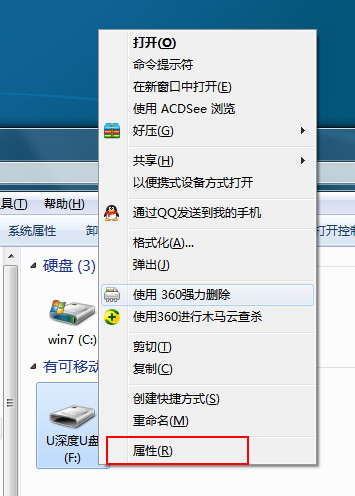
2、在u盘属性中,选择“安全”选项卡,选定“Everyone”用户名,再点击“编辑”按钮,如下图所示:
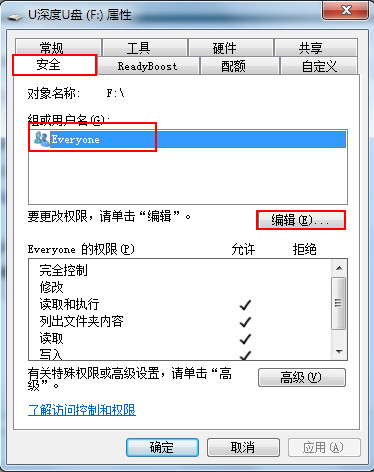
3、在u盘权限设置中,我们将“完全控制”和“修改”取消允许勾选,然后点击“应用-确定”,如下图所示:
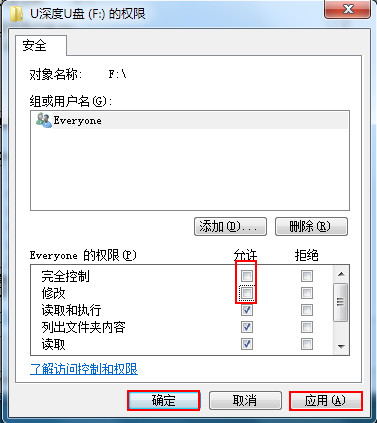
4、这时我们回到u盘里面删除文件就会出现“文件访问被拒绝”的提示,也就是文件删除不了,如下图所示:
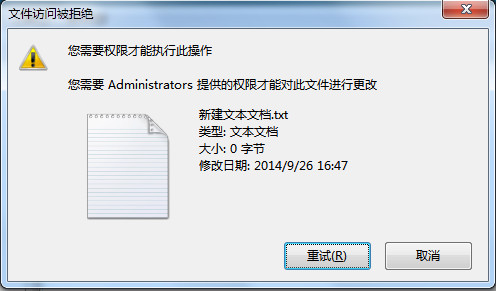
只要通过上述的方法步骤进行操作,那么我们的U盘文件就不会被删除了,就算是被别人使用也不用担心会被误删了,希望这篇文章可以帮助到大家。
更多精彩内容,请关注U大侠官网或者关注U大侠官方微信公众号(搜索“U大侠”,或者扫描下方二维码即可)。

U大侠微信公众号
有问题的小伙伴们也可以加入U大侠官方Q群(129073998),U大侠以及众多电脑大神将为大家一一解答。
相关文章
-
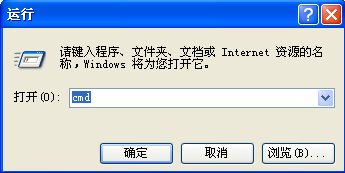
-
巧用dos命令解决U盘文件无法删除问题
2014-09-17 1398
-

-
Internet临时文件无法删除的解决办法
2019-02-01 768
-

-
U盘装完系统后文件无法删除的原因及解决方法
2014-09-11 550
-

-
解决U盘装系统后U盘文件无法删除的小方法
2015-01-15 1984
-

-
windows.old文件无法删除怎么办 Win10清理windows.old的方法
2017-10-31 1078
-

-
win7系统下病毒文件无法删除的应对方法
2015-01-23 442
-

-
系统中的文件无法删除提示访问被拒绝的解决方
2015-11-16 696
-

-
机械革命蛟龙760-P游戏本用U盘装Win7系统步骤介绍
2020-11-10 1
-

-
机械革命蛟龙560游戏本怎么装Win7 U盘重装系...
2020-11-10 2
-

-
神舟优雅X4D2商务本怎么装Win7 U盘重装系统图文教程
2020-11-09 17
